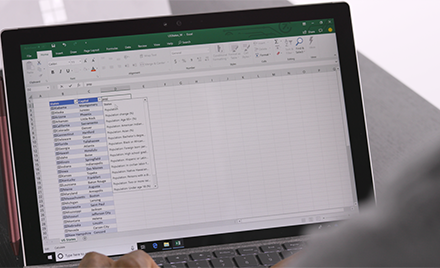
Excel met Microsoft Excel in Office 365
De post van vandaag is geschreven door Jeremy, een van de tweelingen die hebben meegedaan aan De tweelinguitdaging: Office 365 tegen Office 2019.
Toen Microsoft mij en mijn tweelingbroer Nathan uitnodigde om naar de filmstudio in Redmond te komen om deel te nemen aan een ‘uitdaging’, hadden we geen idee waar we aan begonnen. Ze zeiden dat het leuk zou worden, en dat we alleen maar onszelf hoefden te zijn. Wij zijn altijd wel voor een uitdaging te vinden, dus namen we het aanbod aan; en we ontdekten dat we een wedstrijd tegen elkaar moesten spelen, maar anders dan we ooit eerder hadden gedaan.
We kregen een handvol taken om te voltooien met behulp van twee verschillende versies van Excel. Nathan had Excel voor Office 2019, en ik had Excel voor Office 365. We wisten allebei niet eens dat er verschillende versies van Excel waren, laat staan hoe ze ten opzichte van elkaar zouden presteren.
Het bleek dat ik Nathan bij alle taken verpletterde, dankzij de hulp van kunstmatige intelligentie (AI) en een functie met de naam Gegevenstypen in Excel voor Office 365.
Sinds die tijd gebruik ik Excel voor Office 365 op nieuwe manieren, en ik vond het zonde om al deze nieuwe vaardigheden die ik van Microsoft heb geleerd voor mezelf te houden.
Hier zijn enkele van mijn favoriete tijdbesparende functies:
- Gegevenstypen in Excel: dit is een supercoole researchtool. Terwijl je hier kunt zien hoe ik er gebruik van maak om in minder dan geen tijd de hoofdsteden, bevolkingsaantallen en grootste steden voor alle 50 staten van de VS toe te voegen (ik heb mijn broer echt in verlegenheid gebracht bij deze opdracht), gebruik ik het de laatste tijd om mijn investeringen in aandelen bij te houden. Ik kan met één klik eenvoudig een reeks gegevens over al mijn posities zien, waardoor ik trends kan identificeren en (hopelijk) betere investeringsbeslissingen kan nemen. Mijn vrienden bij Microsoft zeggen dat er in de toekomst meer gegevenstypen bijkomen, dus houd deze tool in de gaten om te zien wat hij nog meer gaat doen.
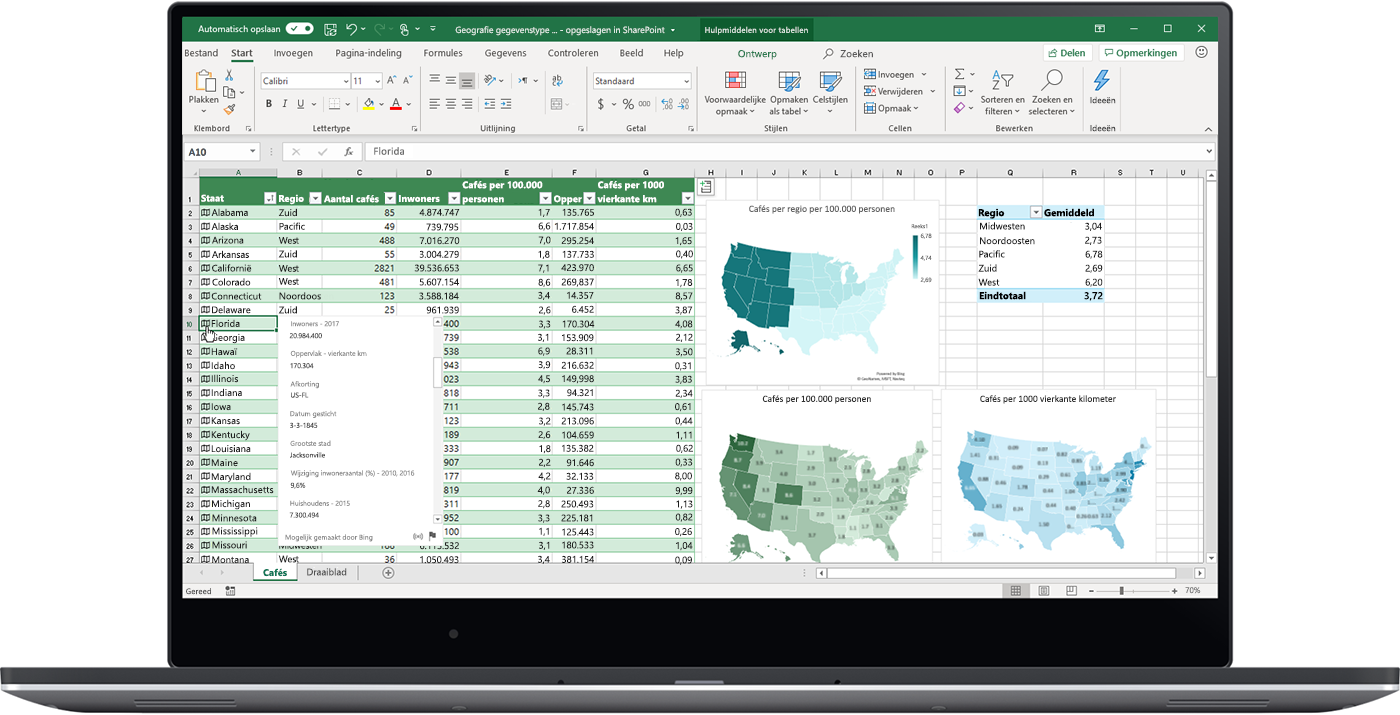
- Ideeën: identificeer trends, patronen en uitbijters in een gegevensverzameling en begrijp je cijfers in enkele seconden met Ideeën. Het is alsof je een gegevensgoeroe naar je cijfers laat kijken en suggesties doen over wat die zouden kunnen betekenen, maar dan zonder dat je een goeroe nodig hebt. Ideeën helpt je ook je gegevens grafisch weer te geven in de beste diagram of grafiek voor het gegevenstype. Om Ideeën te krijgen klik je op het bliksempictogram in de rechterbovenhoek van het lint onder het tabblad Start.

- Dynamische matrices: dit is een beetje ingewikkeld, maar het neemt iets dat vroeger erg ingewikkeld was en maakt het een stuk gemakkelijker. Als je moeite hebt bij het filteren van gegevens om inzichten te vinden waar je wat mee kunt, voel je je met Dynamische matrices een echte data-slicing pro. Je kunt gegevens filteren,sorteren en uitkiezen zonder allerlei aangepaste formules te schrijven. Door dynamische matrices te gebruiken, zal elke formule die een matrix met waarden retourneert naadloos ‘overlopen’ naar aangrenzende lege cellen, zodat het retourneren van een matrix met waarden net zo gemakkelijk is als het werken aan één cel. Er zijn een aantal nieuwe functies die het gemakkelijk maken om spreadsheets te bouwen die vroeger zo goed als onmogelijk geweest zouden zijn. Joe McDaid, senior programmamanager bij Microsoft, legt het veel beter uit dan ik zou kunnen.

- Opmerkingenthreads: ervaren Excel-gebruikers weten hoe belangrijk dit is. Het was altijd moeilijk om een opmerking te maken over een specifieke cel van een werkmap. Maar nu kun je met @vermeldingen en geneste antwoorden gemakkelijk conversaties volgen over de inhoud in een cel, en direct communiceren met collega’s. Samen met de mogelijkheid om in realtime samen aan een spreadsheet te werken, maakt dit het veel gemakkelijker om samen te werken aan spreadsheets, en om vanaf elk apparaat wijzigingen aan te brengen. Ik vind dit echt fantastisch voor Excel, en het werkt ook in Word en PowerPoint, als je daar een fan van bent.

- Binnenkort beschikbaar: Gegevens uit een foto invoegen: vertel het nog niet verder, maar ik kan het niet laten dit te delen. Toen ik bij Microsoft was, kreeg ik een preview van een functie die in de maak is en die je snel kunt verwachten (voorjaar 2019). Hoe vaak ben je in een vergadering geweest waar iemand een concept op een whiteboard tekende dat handmatig opnieuw moest worden gemaakt in Excel? Nu hoef je die gegevens niet meer over te typen! Echt waar, je hoeft het niet opnieuw te typen. Je kunt gewoon de functie voor het invoegen van gegevens uit een foto gebruiken. Excel haalt de inhoud uit de afbeelding en converteert die naar cellen. Klik. Boem. Klaar!

En dit zijn nog maar een paar van mijn favoriete functies in Excel voor Office 365. Als je ze wilt uitproberen, maar geen Office 365 hebt, kun je een gratis proefabonnement krijgen om er een proefrit mee te maken.
Opmerking: Ideeën, Dynamische matrices en Gegevens uit een foto invoegen zijn beschikbaar als preview voor Office 365-abonnees die zijn ingeschreven in het Office Insiders-programma.
